Photoshop用柔化聚光灯打造戏剧化效果
文章来源于 Mr.right NOW,感谢作者 Mr.right NOW 给我们带来经精彩的文章!设计教程/PS教程/其他教程2009-09-18
本教程这是个很不错的技巧,通过使用舞台照明灯光效果,让照片的焦点更引人注目。
这是个很不错的技巧,通过使用舞台照明灯光效果,让照片的焦点更引人注目。
1.打开你想要执行柔化聚光灯效果的彩色照片

2.在滤镜菜单中找到渲染,然后在渲染选项中,选取灯光效果。左边的对话框的预览窗口中你可以看到默认的设定:从右下角指向左上的椭圆形光源。
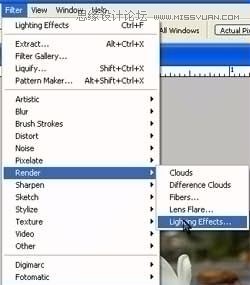
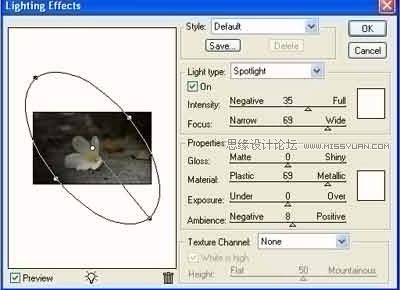
3. 为了这个效果我们需要用到一个很窄的柔化光束。所以在对话框顶部的样式选择菜单中点选手电筒效果。
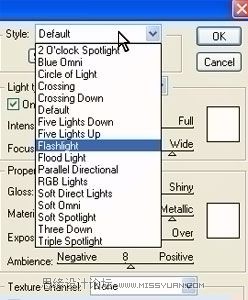
4. 当你选择手电筒效果后,在预览窗口中应该可以看到你的图像中间会一个小的聚光灯。点击中间的那个点,(聚光灯范围圆圈里)并将其拖曳到你想要的地方。 如果你希望光源的范围更大些你可以拖曳圆圈周围的点,并向外拉。
5. 点击确定后,滤镜效果就会生效,将周围环境暗色化,并制造出一个柔化聚光灯的效果。如果光线效果看起来太强烈的话,你可以在编辑菜单中选取渐隐灯光效果进行调整。将不透明度滑条向左移动会减弱滤镜的效果。越向左边拖动滑条,滤镜效果的强度就会越弱。
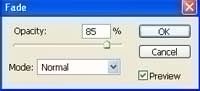
6. 好了这就是成品了,希望你能满意。

 情非得已
情非得已
推荐文章
-
 Photoshop详解商业磨皮中如何提升照片质感2020-03-19
Photoshop详解商业磨皮中如何提升照片质感2020-03-19
-
 直方图原理:实例解析PS直方图的应用2019-01-17
直方图原理:实例解析PS直方图的应用2019-01-17
-
 工具原理:详解PS渐变映射的使用技巧2019-01-10
工具原理:详解PS渐变映射的使用技巧2019-01-10
-
 Photoshop CC 2019 20.0中文版新功能介绍2018-10-24
Photoshop CC 2019 20.0中文版新功能介绍2018-10-24
-
 Photoshop详解ACR渐变滤镜在后期的妙用2018-09-29
Photoshop详解ACR渐变滤镜在后期的妙用2018-09-29
-
 Photoshop通过调色实例解析直方图使用技巧2018-09-29
Photoshop通过调色实例解析直方图使用技巧2018-09-29
-
 Photoshop详细解析CameraRaw插件使用2018-03-29
Photoshop详细解析CameraRaw插件使用2018-03-29
-
 Photoshop解析新手必须知道的学习笔记2017-06-05
Photoshop解析新手必须知道的学习笔记2017-06-05
-
 Photoshop详细解析曲线工具的使用原理2017-02-08
Photoshop详细解析曲线工具的使用原理2017-02-08
-
 Photoshop详细解析钢笔工具的高级使用技巧2016-12-08
Photoshop详细解析钢笔工具的高级使用技巧2016-12-08
热门文章
-
 操作技巧:如果用PS提高照片的清晰度
相关文章7042019-07-24
操作技巧:如果用PS提高照片的清晰度
相关文章7042019-07-24
-
 水印制作:用PS给照片添加水印效果
相关文章10292019-04-07
水印制作:用PS给照片添加水印效果
相关文章10292019-04-07
-
 工具使用:详解PS曝光度工具的使用技巧
相关文章9052019-01-26
工具使用:详解PS曝光度工具的使用技巧
相关文章9052019-01-26
-
 插画技巧:如何给插画添加满意的效果
相关文章5892019-01-17
插画技巧:如何给插画添加满意的效果
相关文章5892019-01-17
-
 设计师分享后期修图中的修图心得
相关文章4102018-11-27
设计师分享后期修图中的修图心得
相关文章4102018-11-27
-
 Photoshop详细解析曲线和色阶的异同之处
相关文章4892018-11-18
Photoshop详细解析曲线和色阶的异同之处
相关文章4892018-11-18
-
 Photoshop详细解析图层混合模式全讲解
相关文章7162018-10-07
Photoshop详细解析图层混合模式全讲解
相关文章7162018-10-07
-
 Photoshop详细解析CameraRaw插件使用
相关文章11772018-03-29
Photoshop详细解析CameraRaw插件使用
相关文章11772018-03-29
